Scopri in che modo l’app Adobe Analytics Dashboards fornisce insight di business in tempo reale su dispositivi iOS e Android. Consente di creare scorecard per dispositivi mobili per il tracciamento degli indicatori di prestazioni chiave (KPI, Key Performance Indicator), utili per rispondere tempestivamente a cambiamenti nella domanda, offrire al management l’accesso ai dati su dispositivi mobili e agevolare la navigazione nel percorso dei clienti. L’app sostiene il processo decisionale informato e la collaborazione tra i vari team tramite funzioni quali avvisi e visualizzazioni dei dati.
Con le nuove modalità di lavoro ibrido e remoto, è importante avere a portata di mano insight digitali, ovunque ti trovi. L’app Adobe Analytics Dashboards (disponibile per iPhone con iOS e per Android) puoi avere i dati che ti servono ovunque ti trovi e in qualsiasi momento.
Adobe Analytics Dashboards fornisce insight digitali aggiornati sulla tua attività e sulle metriche chiave, per consentirti di prendere decisioni o condividere dati con le parti interessate. L’app Adobe Analytics Dashboards è stata progettata per fornire metriche di dati chiare e concise, che consentono di comprendere cambiamenti improvvisi nelle esperienze dei clienti e quindi di intraprendere le azioni necessarie.
Adobe Analytics Dashboards offre maggiore flessibilità e mobilità rispetto ai progetti di Analysis Workspace, ed è perfetta per chi è spesso fuori sede e ha bisogno di avere fatti e dati sempre a portata di mano.
Basta un tocco per esaminare nel dettaglio i KPI, iniziare a comprendere la situazione delle tue esperienze digitali e reagire prontamente.
Inizia a creare le tue dashboard!
Ora che hai visto i grandi vantaggi che offre Adobe Analytics Dashboards, vediamo come si crea una scorecard per dispositivi mobili.
1. Apri Analysis Workspace o Customer Journey Analytics e seleziona la scheda Progetti, a sinistra.
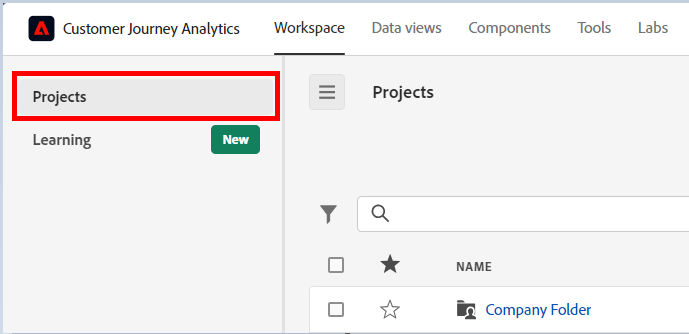
2. In alto a destra, seleziona Crea progetto per avviare il flusso di lavoro per la creazione di un nuovo progetto.

3. Quindi seleziona il modello vuoto per scorecard per dispositivi mobili come evidenziato e premi Crea.
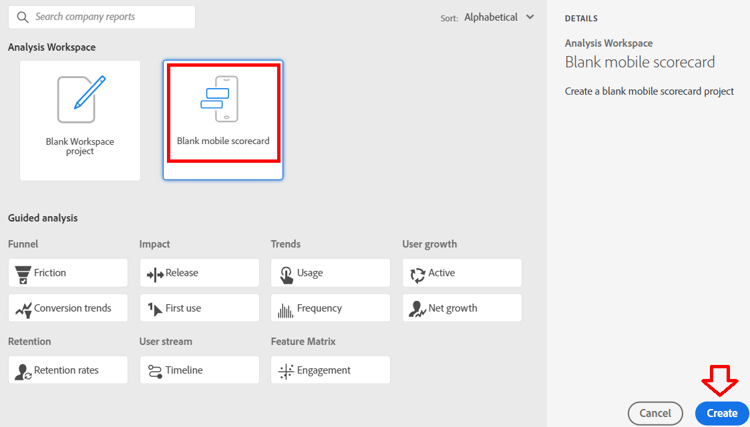
4. Al centro della schermata si trova l’area di lavoro mobile vuota, e a sinistra si trovano i componenti. È sufficiente trascinare sull’area di lavoro i componenti desiderati.
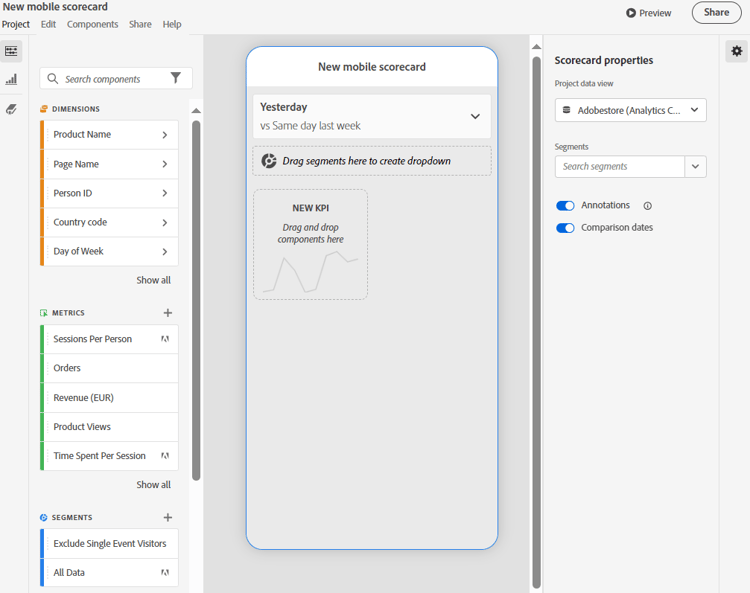
Per saperne di più su come creare le scorecard per dispositivi mobili, consulta l’ampia libreria di formazione e risorse in Experience League: Creare e condividere le scorecard per dispositivi mobili | Adobe Analytics.
Aiutare gli utenti a iniziare con l’app Adobe Analytics Dashboards
Hai appena creato una scorecard per dispositivi mobili. E ora? Ora puoi condividerla con i membri del tuo team affinché possano utilizzarla. Di seguito trovi del testo che puoi inviare direttamente ai tuoi utenti per aiutarli a scaricare l’app, per agevolarne la fase di rollout iniziale.
Per scaricare e installare l’app, segui i passaggi descritti per il sistema operativo del tuo dispositivo:
Scaricare l’app
Se hai un iPhone
Fai clic sul collegamento seguente e segui le istruzioni per scaricare, installare e aprire l’app:
Collegamento per iOS
Se hai un dispositivo Android
Fai clic sul collegamento seguente e segui le istruzioni per scaricare, installare e aprire l’app:
Collegamento per Android
Accedere all’app
1. Una volta completata l’installazione, tocca “Apri” per avviare l’app Adobe Analytics Dashboards.
2. Quando viene richiesto, immetti il tuo Adobe ID e la password per accedere. Se non hai un Adobe ID, segui le istruzioni visualizzate per crearne uno.
Potrebbe essere necessario autenticare l’accesso con l’autenticazione a più fattori, quindi tieni pronto il telefonino o un altro metodo di verifica.
Impostare le preferenze
Dopo aver effettuato l’accesso, ti potrebbe venir chiesto di impostare le preferenze. Segui le istruzioni visualizzate sullo schermo per configurare le impostazioni.
Assicurando l’accesso e agevolando il download dell’app, puoi massimizzare i vantaggi della scorecard per dispositivi mobili e assicurarti che il tuo team sia pronto a utilizzarne gli insight in modo efficace.
Casi d’uso
Ora vediamo alcuni casi d’uso per l’app Adobe Analytics Dashboards e le scorecard per dispositivi mobili, per cogliere il valore che offrono alla tua azienda e coinvolgere il tuo team a tutti i livelli.
Caso d’uso n. 1
Essere sempre informati su picchi improvvisi della domanda e prendere decisioni tempestive
Eventi esterni, annunci governativi, eventi sportivi o eventi chiave nel settore retail possono determinare un picco improvviso di traffico verso il sito web e spesso questi eventi possono verificarsi al di fuori del normale orario di lavoro.
Esempio: la tua squadra è appena arrivata in finale ai mondiali di calcio, contro ogni pronostico! Tu e qualche migliaia di altri tifosi decidete che non è possibile non partecipare alla finale che si terrà in Spagna il prossimo fine settimana. In migliaia prendono d’assalto i siti di compagnie aeree e alberghi per sostenere la propria nazionale.
Le partite nei fine settimana possono determinare un improvviso aumento della domanda sui siti web per alloggi o prenotazione di voli verso le destinazioni dove si terranno le finali. Fattori esterni di questo tipo causano un improvviso aumento della domanda, con la corsa alla ricerca di un volo per assistere alla finale.
Questo è solo un esempio; ti vengono in mente altri esempio di fattori esterni che possono influire sulla domanda per la tua specifica attività?
Forse ci sono stati annunci, programmi televisivi o articoli che hanno portato a un aumento della domanda e picchi nel traffico verso alcune alcune aree del tuo sito web.
Pianificare in anticipo
Condividi le scorecard per dispositivi mobili e incoraggia i tuoi team a installare l’app Adobe Analytics Dashboards in modo che possano rispondere tempestivamente a improvvisi cambiamenti nella domanda. È importante sviluppare una buona collaborazione tra i diversi membri del team in grado di rispondere a cambiamenti improvvisi nella domanda.
Assicurati che i team di marketing, pubbliche relazioni e operativi pertinenti abbiano familiarità con l’utilizzo dell’app di analisi, affinché possano supportare le attività di business durante periodi di improvvisi aumenti del traffico.
Implementa un piano di emergenza, in modo che il personale sia in grado di utilizzare Adobe Analytics Dashboards per prendere decisioni basate sui dati.
La possibilità di avere tutti gli insight necessari a portata di mano in qualsiasi momento è una delle capacità preferite dell’app Adobe Analytics Dashboards.
Caso d’uso n. 2
Fornire al team dirigenziale i dati di cui hanno bisogno per monitorare da qualsiasi luogo lo stato del business
Crea facilmente una dashboard di livello esecutivo per gli indicatori di prestazioni chiave (KPI, Key Performance Indicators) più importanti per la tua azienda.
Definire gli indicatori di prestazioni chiave (KPI)
È fondamentale parlare con il management e il personale per comprenderne gli obiettivi e le esigenze di business.
Obiettivi ed esigenze rappresentano le basi da cui sviluppare i KPI che contano di più per il team dirigente.
Prova a concentrarti solo su alcuni KPI: ricorda che la K nell’acronimo KPI sta per “key”, chiave; non si riferisce quindi a un migliaio di indicatori, quindi cerca restare entro un massimo di 6 KPI. Sarà più facile visualizzarli nella schermata dell’app di Analytics, e mantenere il focus su ciò che conta di più a livello strategico.
Assicurati che i KPI siano chiari
Per una scorecard per dispositivi mobili efficace, assegna alle metriche dei titoli che sintetizzino la definizione business dei KPI.
Per modificare i titoli di un indicatore KPI
1. Trascina un KPI sulla scorecard.
2. Seleziona l’indicatore KPI, in alto a destra puoi regolare le proprietà della sezione.
3. Quindi cambia il Titolo della sezione per aiutare gli utenti a capire a cosa si riferisce ogni titolo, fornendo più contesto e scegliendo un termine che rispecchi la realtà della tua azienda.
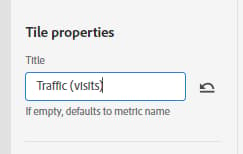
Se le metriche hanno già dei titoli validi, lascia vuota l’area Titolo: per impostazione predefinita il titolo corrisponderà al nome della metrica.
Fornisci filtri chiave per confrontare e suddividere i KPI
Intervalli di date: decide quali sono gli intervalli di date chiave rilevanti per il tuo business e i cicli di reporting esecutivi, ad esempio Trimestri o magari particolari eventi di festività.
1. Trascina un intervallo di date sul filtro delle date.

2. Quindi seleziona un intervallo di date di confronto dal menu a discesa.
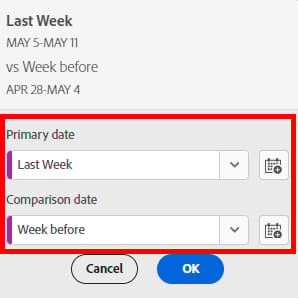
Non fermiamoci qui!
Il management potrebbe porre ulteriori domande, ad esempio “Cosa determina le prestazioni di un KPI specifico?” oppure “Perché un KPI specifico è in calo?”
Anticipa queste domande di follow-up e assicurati le risposte siano a portata di mano, aggiungendo alla scoredard per dispositivi mobili dei filtri per dimensioni o segmenti.
Il dizionario dei dati può essere un buon punto di partenza per vedere quali dimensioni vengono spesso utilizzate insieme ai KPI e tali dimensioni possono diventare filtri da usare per approfondire i KPI e rispondere alle domande.
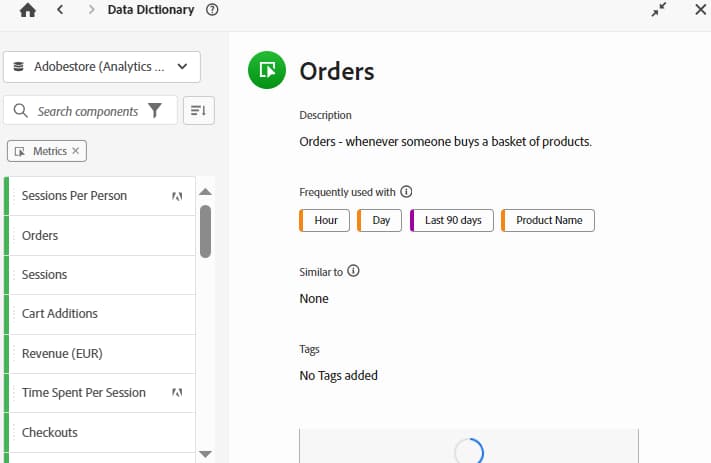
1. Trascina i KPI nelle sezioni della scorecard per dispositivi mobili.
2. Ora seleziona un KPI specifico per capire cosa potrebbe aver influito sulle prestazioni.
3. Rilascia le dimensioni richieste nell’area evidenziata per creare un elenco a discesa da cui gli utenti dell’app potranno selezionare ed espandere i dati.
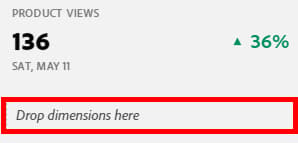
Salva una schermata della scorecard per dispositivi mobili e condividila tramite una presentazione o un’e-mail in modo che gli utenti possano familiarizzare con l’aspetto dell’interfaccia e per incoraggiarli a scaricare l’app e a esplorare ulteriormente i dati.
Ricorda di condividere le scorecard per dispositivi mobili con il team dirigente e consulta questa utile guida in Experience League per aiutarli a iniziare a scaricare l’app e utilizzare le scorecard per dispositivi mobili.
Caso d’uso n. 3
Esplorare i percorsi chiave dei clienti, coinvolgendo e dando più autonomia ai team dei prodotti digitali.
Per le aziende che hanno un’app per la sua base clienti, un’altra eccellente caratteristica della scorecard per dispositivi mobili è che può essere usata come ottimo strumento per consentire ai team di prodotto di guidare le decisioni.
Comunica insight chiave e obiettivi dei prodotti per l’app utilizzando il linguaggio dei team di prodotto. La scorecard per dispositivi mobili dispone di un’ottima funzione per la narrazione dei dati in cui puoi aggiungere nuove schermate e condurre i team attraverso i vari passaggi chiave del customer journey.
Come nell’esempio riportato di seguito, abbiamo tre passaggi chiave nel customer journey, dalla visualizzazione di un prodotto al completamento di un ordine.
Passaggio 1: Visualizzazioni dei prodotti > Passaggio 2: Aggiunte al carrello >: Passaggio 3: Ordini
1. Trascina un KPI nell’area di lavoro.
2. Seleziona la sezione di un KPI; viene visualizzata una nuova diapositiva con i dettagli del KPI specificato.
3. Per aggiungere un’altra diapositiva, seleziona la piccola icona con il segno più, a destra della diapositiva.

4. Viene visualizzata una diapositiva vuota in cui puoi aggiungere nuovi componenti per indicare la fase successiva del percorso.
5. Se un percorso prevede più passaggi, aggiungi una nuova diapositiva con i componenti appropriati per ogni fase.
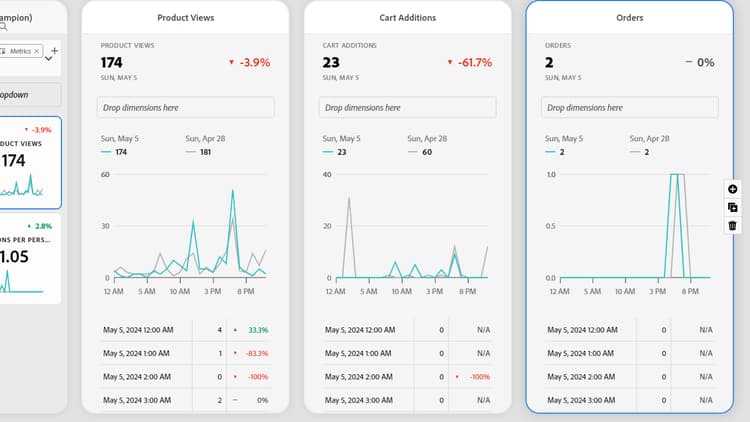
Funzioni eccellenti per progettare scorecard per dispositivi mobili d’impatto
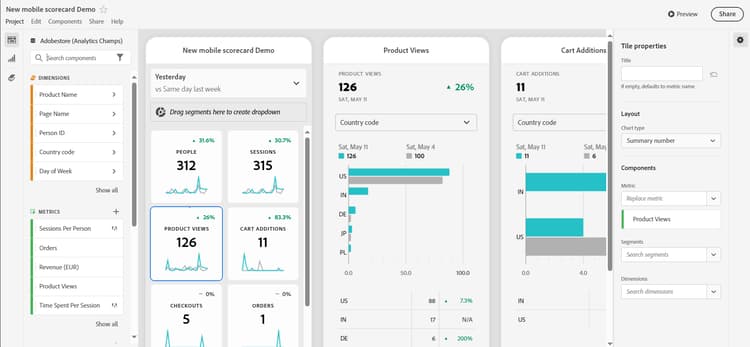
Scoprire i componenti
Come nei progetto Workspace, la barra a sinistra della scorecard per dispositivi mobili ti aiuterà a esplorare i dati e a scoprire tutti i componenti nella suite per rapporti selezionata. Qui potrai vedere le dimensioni, le metriche e i segmenti.
Puoi anche utilizzare il dizionario dei dati Adobe nella barra a sinistra per ulteriori informazioni sui componenti e per capire quali componenti vengono spesso utilizzati insieme alle tue metriche.
Questi componenti di uso frequente possono essere applicati come filtri di dimensioni o segmenti per i KPI.
Progettare la narrazione dei dati con visualizzazioni chiave
Sono disponibili alcune visualizzazioni attentamente selezionate e ottimali per dispositivi mobili, che puoi sfruttare per presentare ciò che raccontano i dati.
Ecco una panoramica dei queste visualizzazioni:
A. Sezione KPI
i. La visualizzazione che preferisco per la scorecard per dispositivi mobili è la sezione KPI, che fornisce informazioni in un formato pulito e chiaro, come illustrato di seguito:
ii. Il KPI è visualizzato come un numero di riepilogo chiaramente visibile. Inoltre, nella parte superiore della schermata, una variazione percentuale rispetto all’intervallo di date di confronto applicato fornisce più contesto.
iii. Per aggiungere ulteriore contesto sotto questo numero di riepilogo, una linea di tendenze rispetto alla data di confronto illustra visivamente come questo numero è cambiato nel tempo.
B. Anello
i. Le visualizzazioni ad anello sono ideali per confrontare le diverse parti di un intero. È utile limitare il numero di elementi dimensionali visualizzati in un anello, mantenendolo al minimo necessario.
ii. Questa visualizzazione è perfetta per confrontare le proporzioni di elementi a due dimensioni.
C. Barra orizzontale
i. Quando si confrontano più elementi dimensionali, può essere utile usare la visualizzazione a barre orizzontali.
ii. Questa visualizzazione è ottima per confrontare elementi dimensionali con titoli lunghi (ad esempio nomi di pagine), perché le etichette orizzontali risultano più facili da leggere.
D. Linee
i. Per mostrare la variazione di un KPI nel tempo, applica una visualizzazione a linee.
ii. Questa è la mia visualizzazione preferita per individuare le tendenze e l’avanzamento nel tempo.
E. Tabella e Testo
i. Sono disponibili anche due nuove visualizzazioni, Tabella e Testo.
ii. Con queste visualizzazioni è possibile fornire ulteriore contesto ed evidenziare informazioni chiave nella scorecard per dispositivi mobili.
Anteprima della scorecard per dispositivi mobili
Per vedere un’anteprima di come si presenta la scorecard per dispositivi mobili su diversi tipi di telefoni cellulari, seleziona il pulsante Anteprima in alto a destra.

Questa è una funzione eccellente per testare la progettazione della scorecard su diversi tipi di telefoni cellulari e interagire con essa prima di condividerla con gli utenti a cui è destinata.
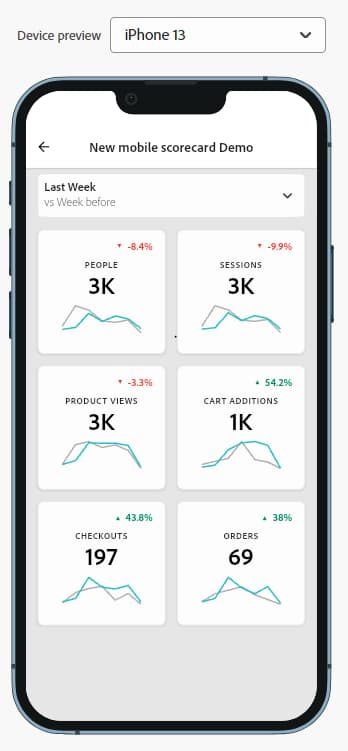
Conclusione
L’app Adobe Analytics Dashboards e le scorecard per dispositivi mobili sono strumenti essenziali per dirigenti e team, fornendo loro insight e metriche delle prestazioni chiave in tempo reale e ovunque. Accessibili su iOS e Android, questi strumenti consentono di monitorare e intervenire sulla base di dati critici in qualsiasi momento e ovunque, ottimizzando il processo decisionale e l’agilità nell’ambiente di lavoro ibrido odierno.
Seguendo i passaggi per creare e condividere scorecard per dispositivi mobili, puoi tenere traccia delle metriche essenziali e assicurarti che tutto il tuo team sia sempre informato. I casi d’uso presentati mostrano come l’app possa aiutare a gestire cambiamenti improvvisi nella domanda, fornire al management dati preziosi per prendere decisioni tempestive e navigare nei customer journey in modo efficace.
Per saperne di più su come creare le scorecard per dispositivi mobili, consulta in Experience League: Generatore di scorecard per l’app Adobe Analytics Dashboards.
Tutti gli esempi forniti si basano su set di dati dimostrativi forniti da Adobe.